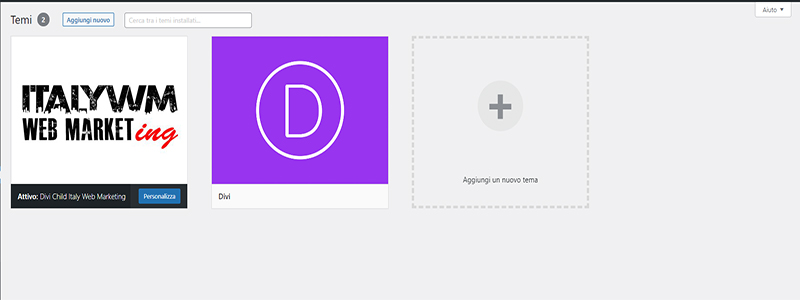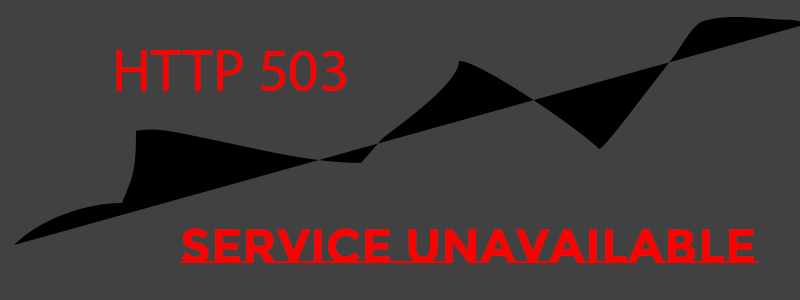
Se forse siamo dei newbie del settore la nostra confusione mentale aumenta perché l’errore che ci troviamo davanti è davvero molto generico, quindi potremmo pensare di trovarci davanti giorni e giorni di lavoro. E’ sempre cosi?
La terminologia usata per avvertirci del mal funzionamento del nostro sito può differire a seconda del server su cui siamo appoggiati. Iniziamo, quindi, ragionando su una lista di messaggi che sono riconducibili al malefico http 503 service unavailable.
- 503;
- 503 service unavailable;
- http service error 503.
E cosi via! Sempre dello stesso errore stiamo parlando e sempre le stesse procedure dobbiamo usare per risolverlo. Perdonate la digressione ma a causa dell’ansia che potrebbe generare quest’ultimo voglio essere ultra preciso.
Useremo delle procedure testate per il CMS più usato al mondo ovvero WordPress ma che potranno essere riutilizzate anche su altri CMS molto conosciuti.
Primo step – Cosa ha generato l’errore http 503 service unavailable?
Qualunque sia la natura dell’errore di solito si tratta di qualcosa facilmente risolvibile.
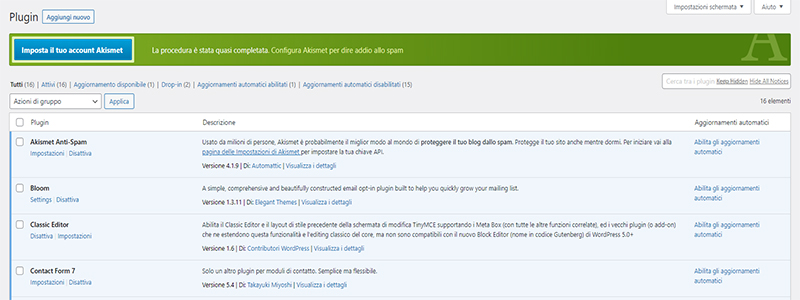
Plugin gioie e dolori
I plugin sono delle porzioni di codice o piccoli programmi che si integrano con WordPress e lo aiutano ad ampliare le sue funzionalità. Il problema nasce dal fatto che questi plugin che il più delle volte hanno una versione free, non dovrebbero essere installati cosi come potremmo innocentemente raccogliere un euro metterlo in tasca soddisfatti (Tanto è gratis!!!). Questi pezzi di codice infatti sono forniti da sviluppatori che non hanno il dovere di sapere cosa altro hai installato sul tuo sito. Perchè dico questo?
Un errore http 503 si potrebbe verificare subito dopo aver installato o dopo aver aggiornato l’estensione a causa di un errore interno o appunto per un’incompatibilità con gli altri plugin già installati. Ovvio che se il tuo sito subito dopo l’installazione o l’aggiornamento di un plugin riporta l’errore 503 service unavailable, abbiamo trovato il problema in men che non si dica, basterà rimuovere l’estensione, riaggiornare e il gioco è fatto. Se così non fosse non disperate!
Mettiti comodo entra nel CPanel o in FTP e disabilita tutti i plugin installati e riattivane uno alla volta finché si ripresenterà il fatidico errore 503 e di conseguenza avrai capito quale estensione causa l’errore. Rimuovila e trovane un altro che abbia le stesse caratteristiche.
Se questa procedura non ha dato i risultati sperati passiamo oltre.
Il tema scelto è bello ma non balla?
Un tema non gestisce solo la partita grafica o layout del vostro progetto ma si integra nel cuore di WordPress stesso e ne amplia le capacità. Si comprende da questo che molte volte una piccola incongruenza tra questi due mezzi può mettere la vostra creatura ko in due secondi.
Come si procede? In modo molto semplice! Prima di disattivare temporaneamente il tema principale ricordate di lasciare installato un tema di default tipo Twenty Twenty one o quello che volete per lasciarci un paracadute se le cose dovessero mettersi male.
Se l’errore http 503 scompare ma il sito è tremendamente “spaginato” non vi preoccupate, almeno avete capito che il problema era il tema principale e sta a voi decidere se mettere mano al codice o cambiare definitivamente template.
Se anche disabilitando il tema principale switchandolo ad uno di default non elimina l’errore 503 service unavailable allora potrebbe essere problemi di script PHP non funzionante.
Script PHP non funzionante? Come agire?
I processi PHP si bloccano durante l’esecuzione di uno script? Apache non sta ricevendo una risposta valida da PHP e considera il servizio PHP-FPM non disponibile. La causa più comune di questo problema è un bug sul codice PHP, slow scripts, porzioni di codice che rallentano irreparabilmente il vostro sito fino a renderlo irraggiungibile.
WP DEBUG salvaci tu!
Puoi abilitare la “modalità debug” di WordPress modificando alcune righe nel file wp-config.php della tua installazione di WordPress. Per abilitare la modalità di debug in WordPress, segui i passaggi:
- Accedi a cPanel o accedi al tuo sito tramite FTP;
- Usa il File Manager cPanel o il tuo client FTP e modifica il file wp-config.php
- Copia le righe seguenti nel file wp-config.php o, se esistono già, modifica i loro valori:
define (‘WP_DEBUG’, true);
define (‘WP_DEBUG_LOG’, true);
define (‘WP_DEBUG_DISPLAY’, false);
Attenzione: assicurati di copiare le righe esattamente come mostrato, non dimenticare nessun punto e virgola o altri caratteri! Incolla le linee copiate direttamente sopra la riga:
/* That’s all, stop editing! Happy blogging. */
Copia e incolla le righe di codice, riaggiorna il sito Web, WordPress scriverà tutti gli errori PHP nel file debug.log.
WordPress salverà quel file nella cartella: wp-content file: debug.log
Fai attenzione quando utilizzi questa procedura! Potrai vedere messaggi di errore PHP nel front-end, saranno visibili a te ma anche ai tuoi visitatori. Per motivi di sicurezza, disabilita la costante WP_DEBUG_DISPLAY quando hai corretto gli errori del tuo sito. Se vuoi vedere gli errori del log di debug direttamente sullo schermo invece di dover guardare nel file debug.log, cambia la riga define (‘WP_DEBUG_DISPLAY’, false); per define (‘WP_DEBUG_DISPLAY’, true);
Una particolare menzione va fatta sul file debug.log che ci aiuta a risolvere i problemi che hai con WP Staging. WordPress non crea il file di registro di debug, alcuni provider di hosting a dire la verità non creano affatto il debug.log di WordPress. Catturano tutti gli errori e gli avvisi creati da WordPress e li scrivono in un file di registro separato. Se WordPress non genera debug.log, controlla se c’è un altro file nella directory principale del tuo sito web, come error log o una cartella denominata / logs o simile. Se non vedi alcun registro degli errori, chiedi al tuo provider di hosting dove memorizza i file di registro. Per motivi di sicurezza, se non hai più bisogno della visualizzazione, assicurati di reimpostare il valore su “false”. In alternativa, puoi utilizzare il metodo sopra menzionato e cambiare define (‘WP_DEBUG_DISPLAY’, false); per define (‘WP_DEBUG_DISPLAY’, true);
Se uno di questi file fanno il loro dovere vedrai gli errori rilevanti sul front-end. Questo ti aiuterà a risolvere l’errore fatale. Puoi trovare istruzioni più dettagliate su come abilitare la modalità “debug” di WordPress su https://wordpress.org/support/article/debugging-in-wordpress/.
Dopo aver utilizzato debug.log, non dimenticate di eliminare il file e disabilitare l’ulteriore registrazione degli errori modificando le seguenti righe da define (‘WP_DEBUG’, true); a (‘WP_DEBUG’, false) ;. In caso contrario, persone non autorizzate potrebbero accedere a quel file e sarebbero in grado di ottenere informazioni sensibili dal tuo server. Disattiva sempre la modalità di debug di WordPress quando hai finito di indagare e risolvere i problemi del tuo sito web.
Niente da fare? Non ti lascio da solo, andiamo avanti.
WordPress come risolvere l’errore http 503 service unavailable? – Sever web sei rimasto tu!
Prenditi un caffè aspetta 10 minuti, molte volte questo tipo di inconvenienti si risolvono da soli. Se dopo che il tuo ufficio o abitazione sarà pregna di un profumo inebriante ancora il problema non è stato risolto prendiamo in esame un altro aspetto fondamentale.
E’ arrivato il tempo di migrare su servizi web più performanti
Hai mai cliccato su un’inserzione pubblicitaria accattivante forse perché era in programma l’acquisto di quel determinato prodotto ma una volta che hai seguito il link ti ritrovi il sito web aziendale con la scritta Error 503 service unavailable? Beh a me è capitato e non è un bel vedere.
Ecco molte volte l’inserzione stessa ha generato più traffico di quanto il sito web era impostato per sopportare. Eccedendo i valori limite si è andato a generare l’errore e il sito internet risulta irraggiungibile.
Rifletti potrebbe essere questo il tuo problema? Io ti auguro che sia questo il problema perché significa che il tuo business ha grandi potenzialità. Forse è di tempo di richiedere un upgrade del tuo servizio hosting oppure di migrare su servizi altamente performanti che ti consentono di ricevere un alto numero di visite senza che le risorse server vadano in difficoltà.
Conclusione
WordPress come risolvere l’errore http 503 service unavailable?
All’inizio dicevamo che l’errore https 503 service unavailable è molto generico e le cause scatenanti possono essere davvero molte.
A quelle elencate potremmo anche aggiungere un famigerato attacco DDos.
Il DDos acronimo di Distributed Denial of Service attack, può compromettere, dipende dall’intento del malvagio rompiscatole che ti sta facendo oggetto di attenzioni assolutamente indesiderate, perdonatemi ma ci voleva, la velocità del tuo sito o mandare in crash il tuo server. Il male maggiore potrebbe essere la perdita di pazienza del tuo utente affezionato.
Prima di dirti come risolvere l’errore http 503 service unavailable causato da un attacco DDos (E non lo farò qui su questo articolo), voglio dirti che avresti certamente evitato il peggio se il core di WordPress e tutti i plugin fossero stati aggiornati su base regolare.
Ma dedicherò un articolo specifico per questo argomento.
Per concludere se comparisse questo antipatico ma non irrisolvibile errore verificate:
Ora non rimane che augurarvi un buon lavoro e una tonnellata di soddisfazioni grazie alla vostra “creatura” che va protetta e lucidata con scadenza regolare.
Ci sentiamo alla prossima!